iPhone手机截长图方法 苹果怎么截长图聊天记录
使用 iPhone 手机的朋友都知道 , 苹果是没有长截图功能的 , 虽然目前 iOS 13 系统有类似的 , 但它需要利用 Safari 浏览器 , 另外它保存的还是 PDF 文件 , 我们在相册中还无法找到 。
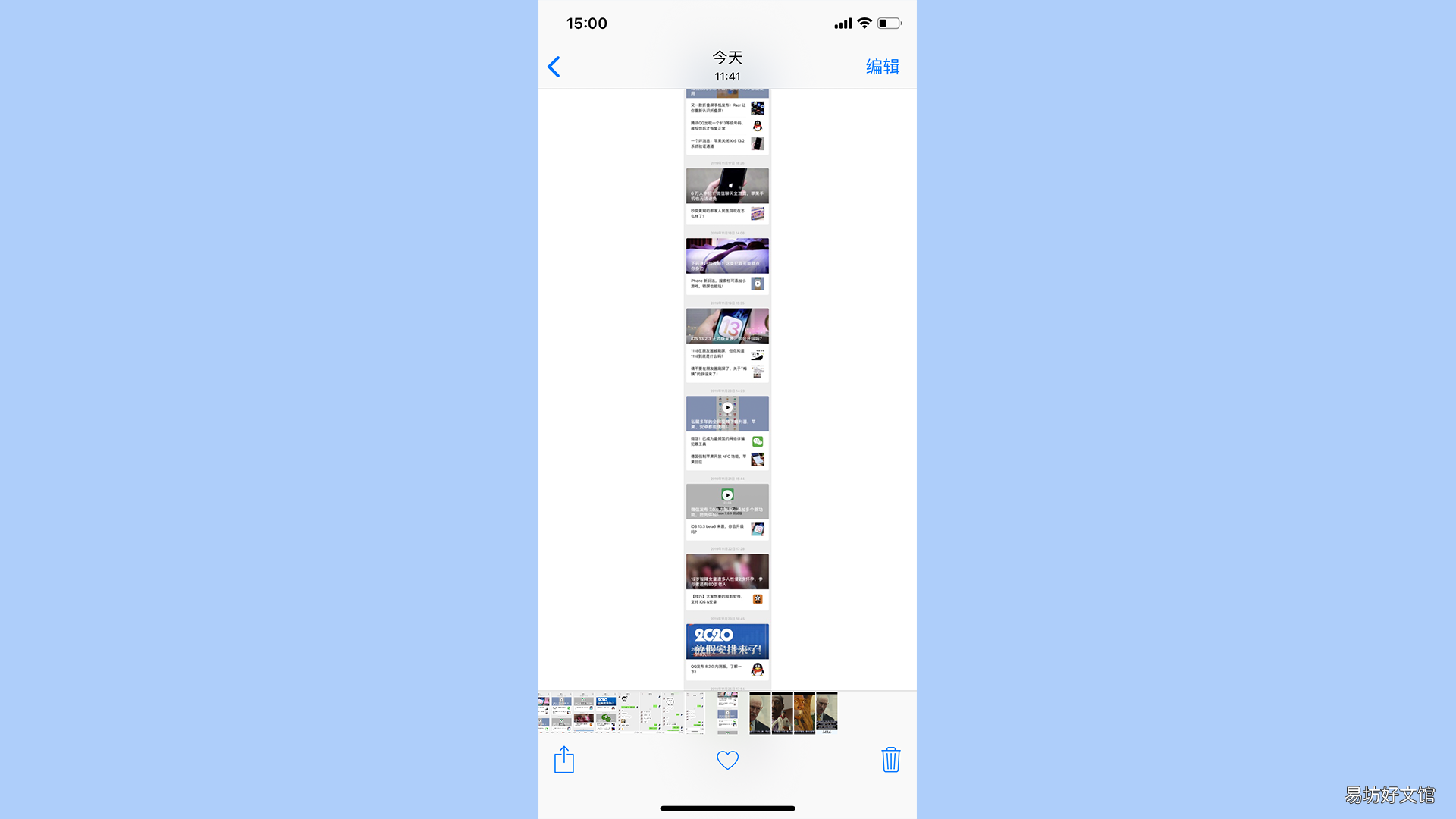
文章插图
Safari 浏览器的方式如下 , 首先我们在 Safari 浏览器打开想要截图的链接 , 当页面加载完成之后我们直接截图 , 截图后我们点击旁边的小图片 , 进入编辑页面后我们选择整页后保存 。

文章插图
另外还有一种方式就是微信的收藏了 , 我们在微信的收藏点击右上角的加号后上传图片 , 完成之后我们在点击右上角的三个点后保存图片即可 , 这样也是制作长截图的一种方法 。

文章插图
像微信的这种我们做图片的还可以 , 但如果做聊天记录的就有点麻烦了 , 毕竟每张截图下面都有输入框的菜单栏 , 那么我们要如何快速有效的制止长截图呢?其实方法很简单 , 我们只需要利用一款名为“Stitch”长截图工具 , 这个大家可在 App Store 下载 。

文章插图
【iPhone手机截长图方法 苹果怎么截长图聊天记录】进入后我们先选择需要制作长截图的图片 , 然后点击下方的拼长图 , 完成之后我们直接点击保存即可 。如果保存后的图片有水印 , 我们直接在相册中将水印部位裁剪掉就可以了 。
推荐阅读
- 手机如何进行胎压监测
- 电脑版游戏下载到手机 电脑版游戏怎么安装手机版
- 耳机麦克风没声音解决方法 手机耳机有声音麦克风没声音
- 手机打电话录音设置方法 苹果手机电话录音怎么打开
- 讲解iphone7内部零件详细 苹果7p拆机教程
- 免费正规手机平台兼职 手机做兼职有哪些正规的平台靠谱
- 红米手机怎么长截图怎么截
- OPPO的手机内存如何扩大
- 手机发热如何降温
- ColorOS 11内存拓展适配名单公布,OPPO多系列手机支持






